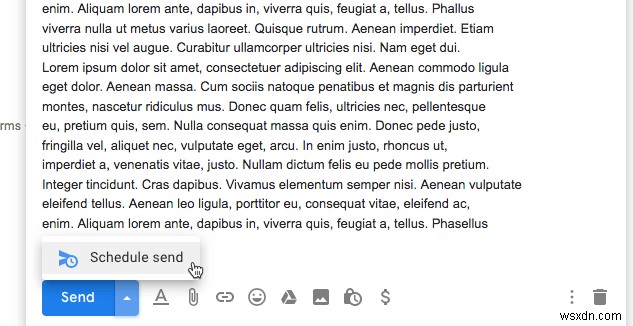
ইমেল সময়সূচী হল প্রাক-লেখার ইমেলগুলির জন্য একটি দরকারী টুল যা আপনি জানেন যে আপনি একটি নির্দিষ্ট সময়ে পাঠাতে চান। ইমেল শিডিউল করার মাধ্যমে, আপনি নিশ্চিত হতে পারেন যে সর্বাধিক সংখ্যক প্রাপক ইমেল খুলবে শুধুমাত্র সর্বোচ্চ সময়ে পাঠানোর মাধ্যমে। এটি বিশেষভাবে উপযোগী যদি আপনি প্রচুর সংখ্যক ক্লায়েন্টকে ইমেল পাঠাতে চান কিন্তু একটি সার্ভারে ধাক্কা এড়াতে বার্তাগুলিকে ফাঁকা রাখতে চান। ইমেলগুলি ভবিষ্যতে একটি নির্বিচারে সময় এবং তারিখের জন্য নির্ধারিত হতে পারে। আপনি যখন Gmail এ ইমেল নির্ধারণ করেন, তখন সেগুলি পাঠানোর জন্য প্রস্তুত না হওয়া পর্যন্ত আপনার আউটবক্সের একটি বিশেষ বিভাগে বসে থাকবে৷
এই বৈশিষ্ট্যটি Gmail ওয়েব অ্যাপের মধ্যে কাজ করে, তবে নির্ধারিত ইমেলগুলি বেশ কয়েকটি ইমেল ক্লায়েন্টের সাথে সেট করা যেতে পারে। স্পার্ক, উদাহরণস্বরূপ, যে কোনও পরিষেবাতে ইমেলগুলি শিডিউল করতে পারে কারণ অ্যাপটি প্রেরণের সময় পরিচালনা করে, ইমেলটি চালু হওয়ার সময় পর্যন্ত আটকে রাখে। অন্যান্য ক্লায়েন্টরা Gmail-এর ডিফল্ট ইমেল শিডিউলিং পরিষেবার সাথে ঠিক ইন্টারঅ্যাক্ট করতে পারে বা নাও করতে পারে। Gmail-এর ওয়েব পরিষেবা সম্পূর্ণরূপে Google-এর বার্তা পাঠানোর অভ্যন্তরীণ বাস্তবায়নের উপর নির্ভর করে, তাই বার্তা পাঠানোর জন্য আপনার কম্পিউটারকে নির্ধারিত সময়ে চালু বা ইন্টারনেটের সাথে সংযুক্ত করার প্রয়োজন নেই।
Gmail-এ ইমেলের সময়সূচী করুন
Gmail.com-এ ওয়েব মেল ইন্টারফেসের মাধ্যমে ইমেলগুলি নির্ধারণ করা যেতে পারে। এটি শুধুমাত্র @gmail.com-এর মতো Google-প্রশাসিত ইমেল ঠিকানাগুলির জন্য কাজ করবে৷ এটি বর্তমানে G Suite গ্রাহকদের জন্য উপলব্ধ নয়, Google Apps গ্রাহক হিসাবেও পরিচিত৷
৷1. একবার আপনি আপনার Gmail অ্যাকাউন্টে লগ ইন করলে, একটি নতুন ইমেল লেখা শুরু করতে "কম্পোজ" বোতামে ক্লিক করুন৷
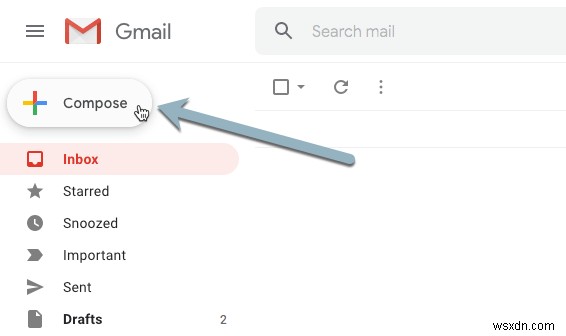
2. সম্পূর্ণ বিষয়, মূল অংশ এবং প্রাপকদের সাথে আপনার ইমেল রচনা করুন। কোনো ছবি, সংযুক্তি, বা অন্যান্য বৈশিষ্ট্য অন্তর্ভুক্ত করুন. ইমেলটি নির্ধারিত হওয়ার সাথে সাথেই বন্ধ হয়ে যাবে, এবং আপনি যখন ইমেলটি পুনরায় খুলতে এবং এটি সম্পাদনা করতে পারেন, আপনি যদি প্রথমে সবকিছু ঠিকঠাকভাবে সাজান তাহলে আপনার ভাগ্য ভালো হবে৷
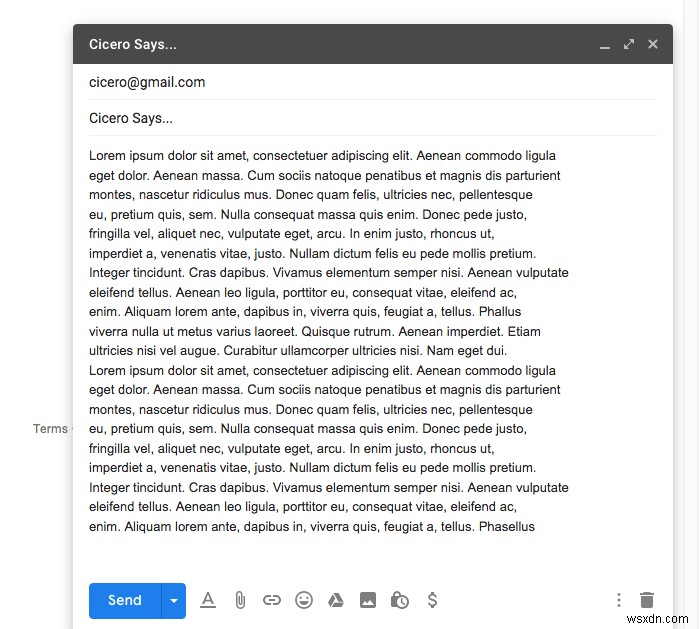
3. "পাঠান" বোতামের পাশে ড্রপ-ডাউন তীরটিতে ক্লিক করুন এবং "নির্ধারিত প্রেরণ" নির্বাচন করুন৷
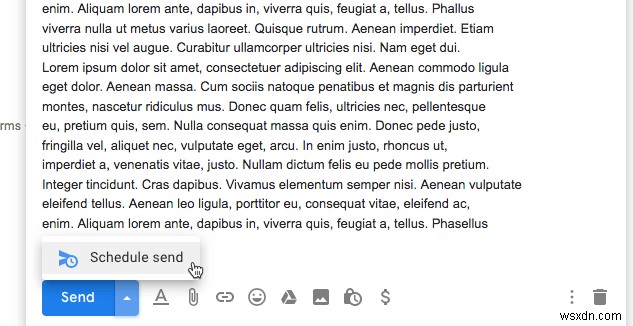
4. পপআপ উইন্ডো থেকে একটি সময় নির্বাচন করুন, অথবা ইমেল পাঠানোর সঠিক সময় সেট করতে "তারিখ ও সময় বাছুন" ব্যবহার করুন৷
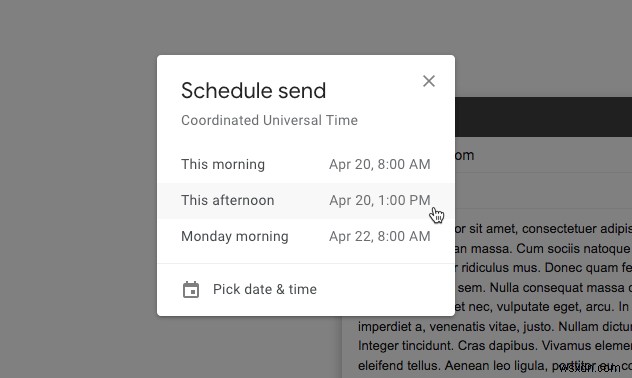
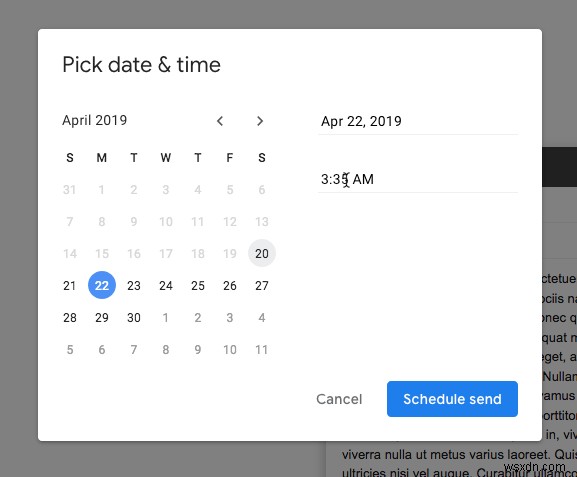
5. একবার সময় সেট করা হলে, পাঠানো পর্যন্ত ইমেল সংরক্ষণ করা হবে। উইন্ডোর নীচে নিশ্চিতকরণ বিজ্ঞপ্তি আপনাকে ইমেলটি দেখতে এবং নির্ধারিত পাঠানো বাতিল করার অনুমতি দেবে৷

এছাড়াও আপনি Gmail সার্চ বারে “in:scheduled” লিখে ইমেলটি দেখতে পারেন।
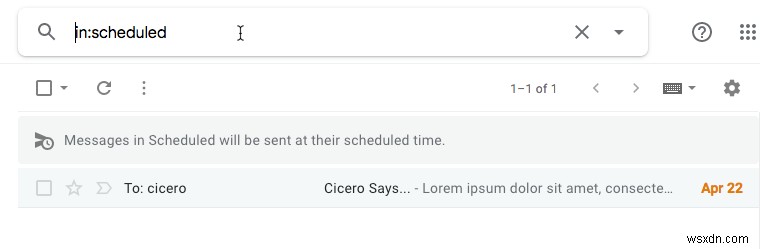
আপনি যদি ইমেলটি বাতিল করতে চান তবে নির্ধারিত বার্তাটিতে নেভিগেট করুন, তারপর বার্তাটির শীর্ষের কাছে "পাঠানো বাতিল করুন" লিঙ্কটিতে ক্লিক করুন৷ এটি ইমেলটিকে খসড়াতে ফিরিয়ে দেবে এবং এটিকে নির্ধারিত তালিকা থেকে সরিয়ে দেবে৷
৷
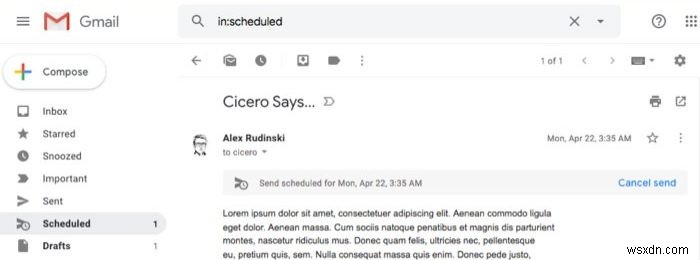
উপসংহার
Gmail এর নতুন নির্ধারিত ইমেল বৈশিষ্ট্য একটি নির্দিষ্ট তারিখ এবং সময়ে ইমেল পাঠাতে পারে। এটি Gmail.com-এর অন্তর্নির্মিত কার্যকারিতার উপর নির্ভর করে এবং ইমেল পাঠানোর সময় আপনাকে ইন্টারনেটের সাথে সংযুক্ত বা আপনার কম্পিউটারে লগ ইন করার প্রয়োজন হয় না৷


